手把手教你做主题ThemeEditor6600汉化破解版.docx
《手把手教你做主题ThemeEditor6600汉化破解版.docx》由会员分享,可在线阅读,更多相关《手把手教你做主题ThemeEditor6600汉化破解版.docx(20页珍藏版)》请在冰豆网上搜索。
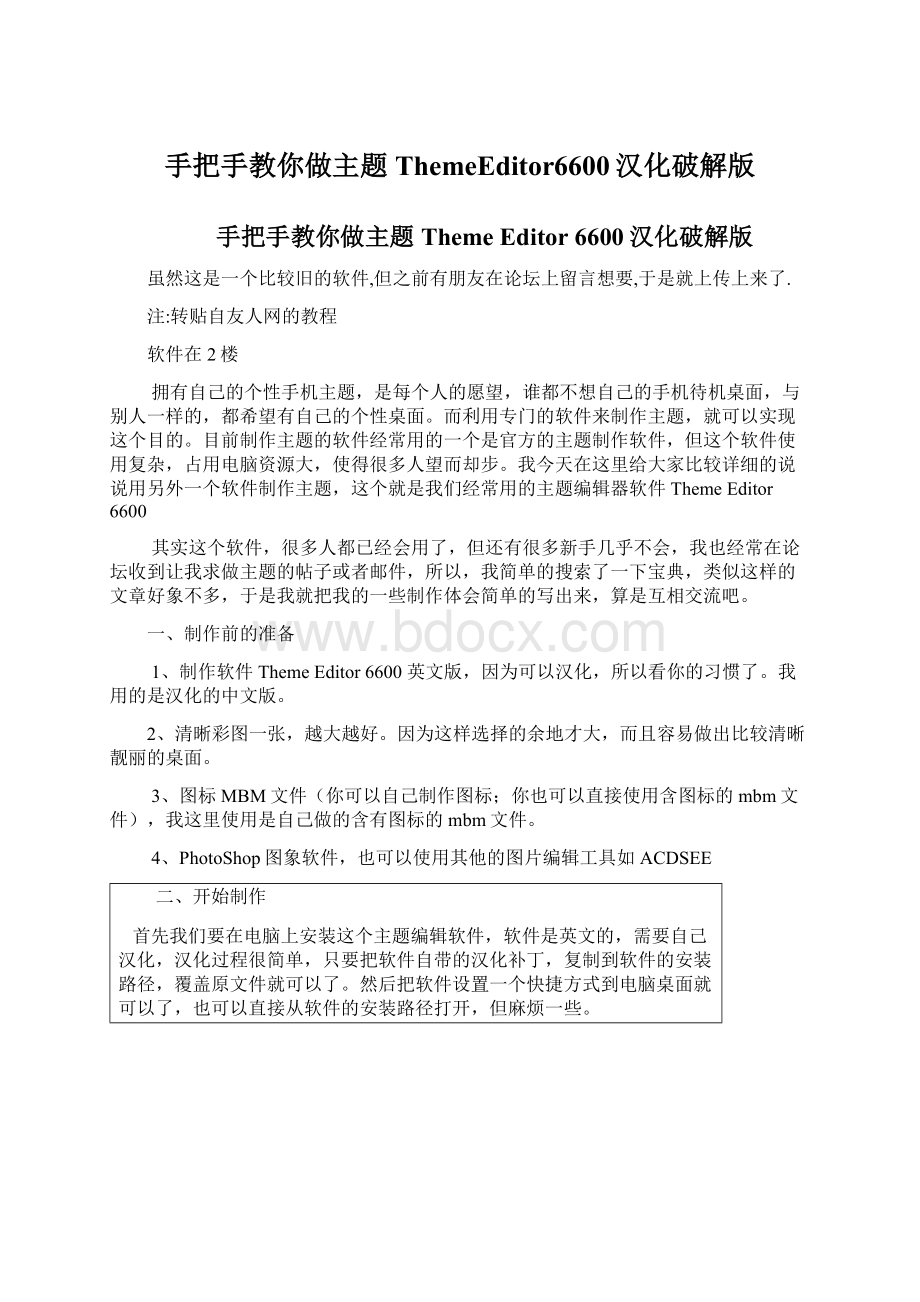
手把手教你做主题ThemeEditor6600汉化破解版
手把手教你做主题ThemeEditor6600汉化破解版
虽然这是一个比较旧的软件,但之前有朋友在论坛上留言想要,于是就上传上来了.
注:
转贴自友人网的教程
软件在2楼
拥有自己的个性手机主题,是每个人的愿望,谁都不想自己的手机待机桌面,与别人一样的,都希望有自己的个性桌面。
而利用专门的软件来制作主题,就可以实现这个目的。
目前制作主题的软件经常用的一个是官方的主题制作软件,但这个软件使用复杂,占用电脑资源大,使得很多人望而却步。
我今天在这里给大家比较详细的说说用另外一个软件制作主题,这个就是我们经常用的主题编辑器软件ThemeEditor6600
其实这个软件,很多人都已经会用了,但还有很多新手几乎不会,我也经常在论坛收到让我求做主题的帖子或者邮件,所以,我简单的搜索了一下宝典,类似这样的文章好象不多,于是我就把我的一些制作体会简单的写出来,算是互相交流吧。
一、制作前的准备
1、制作软件ThemeEditor6600英文版,因为可以汉化,所以看你的习惯了。
我用的是汉化的中文版。
2、清晰彩图一张,越大越好。
因为这样选择的余地才大,而且容易做出比较清晰靓丽的桌面。
3、图标MBM文件(你可以自己制作图标;你也可以直接使用含图标的mbm文件),我这里使用是自己做的含有图标的mbm文件。
4、PhotoShop图象软件,也可以使用其他的图片编辑工具如ACDSEE
二、开始制作
首先我们要在电脑上安装这个主题编辑软件,软件是英文的,需要自己汉化,汉化过程很简单,只要把软件自带的汉化补丁,复制到软件的安装路径,覆盖原文件就可以了。
然后把软件设置一个快捷方式到电脑桌面就可以了,也可以直接从软件的安装路径打开,但麻烦一些。
打开软件,我们可以看见软件的截面,首先看见的是“待机”,我们要先点上面的“打开”,然后选择一个你电脑中事先准备好的mbm文件,这个文件可以让其他人发你,或者你自己可以用软件如UnMake直接从现成的主题中解压缩分离(但很多主题由于有保护而不能装载)。
打开MBM文件后,就可以看见桌面了,是176*208的像素的图片,注意,这些图片是MBP格式的,但也可以用JPG的格式。
我们看到的桌面,其实是由三个部分组成的,176*44、176*144、176*20。
所以,就需要我们把想要做的图片,先在电脑上修改裁减为这三部分。
这个可以用photoshop或者ACDSee,这个要看你自己的习惯了。
下面的是原图片
要先把图片调整为176*208像素的图片
最后裁减为176*44、176*144、176*20这三部分。
进入功能表,可以看见图片是两个部分组成的,我们要把图片176*44、176*144,变的半透明一些,否则当进入功能表后,会看不清楚手机的功能菜单,这个也可以用软件如photoshop或者ACDSee,这个也要看你自己的习惯了。
用PhotoShop来修改半透明,也可以用其他的如ACDSEE来修改。
所有准备完毕后,打开“待机”。
就可以装载图片文件了。
我们依次打开功能、捷径、单键拨号、曰历等,也会看到相应的图片,我们按照上面的规格,做好这些图片就可以了。
完成这些准备后,就可以进入主题制作了。
按照顺序,依次打开待机、功能表、捷径、单键拨号、曰历等,把事先电脑上做好的图片,依次载入。
进入“时钟”可以使用BMB默认的图案。
也可以自己做一些时钟图案,这样就更有自己的风格和个性,当然了,这个需要自己有一定的PS技术了。
下面的钟表图片,是自己制作的图文件,打开后喜欢哪个,选择确认就可以,
进入电池符号、信号指示等,和上面的时钟一样的道理,也可以使用默认的,但最好根据桌面的图片颜色、风格等,来自行选择更有特色的符号。
而这些符号,也可以自己来制作。
其他的进入音量、间隔图等,和上面的过程一样的。
但值得注意的是,进入间隔图后,“待机画面”的颜色选择,最好要和你做的桌面图片颜色风格一致或接近,否则影响美观。
如做的是兰色风格的桌面,就最好用懒兰色的图片条,而如果使用的是白色的,则桌面上的显示曰期的那一行,就是透明的。
这个具体情况,要看自己的选择了。
注意看下面做好的主题,看显示曰期的横条,左面的是使用的兰色条,而右面的使用的是透明的条,这样就会产生了不同的颜色效果。
进入“框”,其实是选择手机中的功能菜单之间的切换的,颜色、款式等,都可以自己修改,也可以用默认的。
这个要根据主题的整体风格已经个人喜欢的颜色来决定。
可以事先在电脑上做一些图标文件,然后根据需要来更换就可以了。
最后一项中的颜色,可以设置待机画面中的红外、蓝牙、简讯等符号,这个也要根据主题的整体风格来确定。
完成所有上述后,就可以命名新文件名,然后选择“制成SIS”。
在制作的过程中有进度条指示,完成后,显示“主题文件制作成功”。
为了以后还可以继续使用这个主题的模式,我们可以把这个主题制作成BMB文件,只要点击上面的“存档”就可以了,以后只要打开这个BMB文件,那么就显示的是这次的图片参数等。
想做其他的主题,你只要把其中的一些图片等简单的更换,就可以又制作成了其他的主题了。
下面就是做好的主题,按照上下左右的顺序,依次是桌面、功能表、单键拨号、捷径。
可以自己更换钟表,来产生不同风格的钟表效果。
我个人还是最喜欢第一个白色的,呵呵。
刚才提到的进入“框”,其实是选择手机中的功能菜单之间的切换的,颜色、款式等,都可以自己修改,也可以用默认的。
这个要根据主题的整体风格已经个人喜欢的颜色来决定。
下图就是根据不同颜色的“框”,在手机上显示不同的效果的。
所有的完成后,漂亮的个性主题就可以做成功了。
看,下图这些就是自己制作好的一些主题,很漂亮吧,呵呵。
主题制作就先说这么多,这个软件其实使用起来并不复杂,关键是你使用是否熟练,而且其实在你制作的过程中,除了会使用这个软件外,最关键要有一定的美术、摄影等知识,还要有一定的图片编辑处理技术,这样就能更做好更有个性的主题了。
6600主题编辑器出现“mbm文件无法加载成功”的解决办法
在使用ThemeEditor6600.v1.00制作桌面主题时,用ThemeEditor6600.v1.00打开一个经过UnMakeSIS分解原主题而产生的mbm文件时,会遇到“mbm文件无法加载成功”这样的提示,实际上这并不是ThemeEditor6600编辑器的问题,而是你所选择的原主题是用NokiaThemeStudio制作的,因为ThemeEditor6600主题编辑器制作的主题对图片文件的数量是有规定的,大约是360张,而NokiaThemeStudio制作的主题没有规定图片文件的数量。
现在为大家提供一个可以打开的MBM文件,当然,你也可以自己动手找一个能打开的MBM文件,这个文件就是找到的。
我知道呀,我上传的那个软件就可以实现这个功能的,可以将图片做成MBM,或者把你手机里的MBM编辑,或者把你原本手机上的MBM(其实一个MBM格式里可以包含几张图片的)的图片导出.
我刚刚简单试用了一下,先把BMP图片变成所需大小如:
176*144,然后打开MBM编辑器,然后将图片放入,指到相应目录下,然后点"选择全部"或者"加入所选文件",然后另存得到的就是MBM格式.
不过本人还是头一次使用这个软件,于是操作的技巧与要点就不太了解,大家可以试用一下.我也不作详细教程了.本人很懒,比较喜欢用现成的主题,也许是没有时间自己做吧.呵呵.